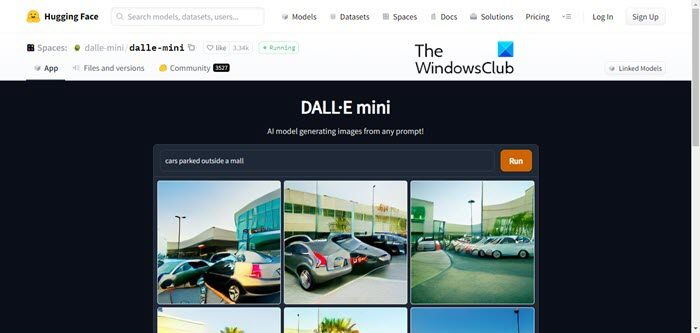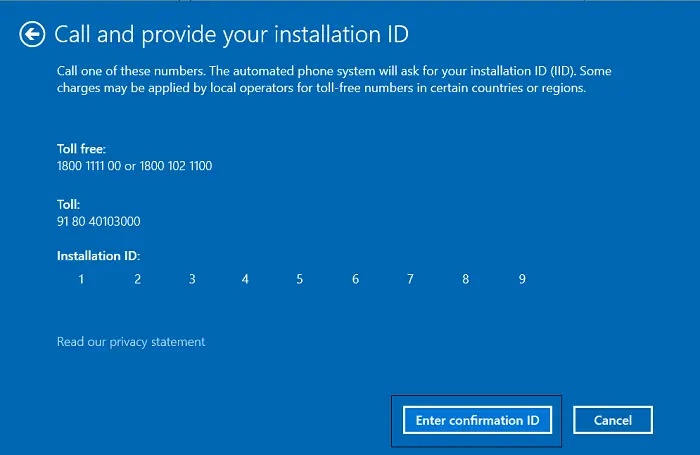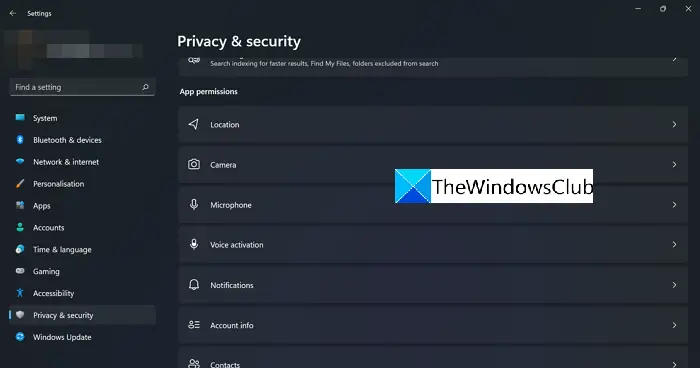走るべきですかSFCまたはディズムWindows 11 または Windows 10 コンピューター上のファイルまたはシステム イメージの破損を最初に修復しますか?ほとんどの Web サイトでは、これらのツールの一方または両方を実行することを推奨しています。それぞれまたは両方をいつ実行する必要がありますか?この投稿では説明を試みます。
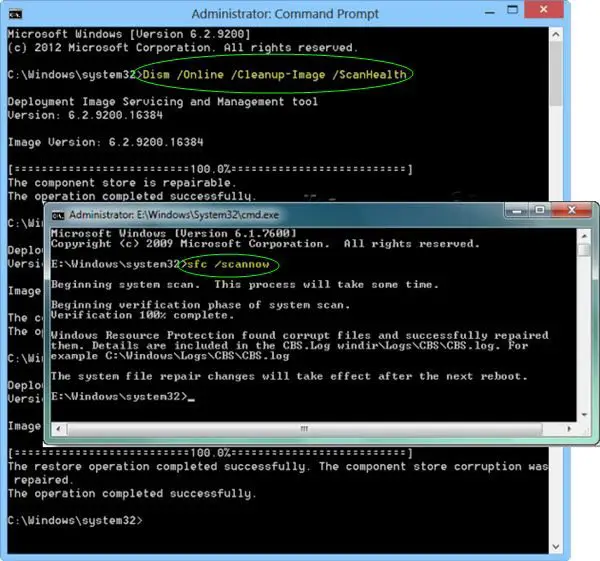
のシステムファイルチェッカーは、レジストリ キーやフォルダー、重要なシステム ファイルを保護する Windows リソース保護と統合されています。保護されたシステム ファイルに対する変更が検出された場合、変更されたファイルは Windows フォルダー自体にあるキャッシュされたコピーから復元されます。
使用できますDISMツールまたは導入イメージングとサービス管理ファイルを更新して問題を修正します。これは、システム ファイル チェッカーが動作していない場合に役立ちます。また、Windows コンポーネント ストアの破損や Windows イメージが使用できなくなった場合にも使用できます。
SFC または DISM を最初に実行する必要がありますか?
私はこの質問をこのように見ています。
1]システムファイルチェッカーを実行するまたは SFC を使用して、常駐コンポーネント ストアからのシステム ファイルの破損を修正します。
でCMDの上昇次のコマンドを実行します。
sfc /scannow
これにはインターネットへのアクセスは必要ありません。
これで問題が解決しない場合は、Windows コンポーネント ストア自体を修復する必要がある可能性があります。
2] これを行うには、次のことを行う必要があります。DISM を実行する。
管理者特権の CMD で次のコマンドを実行します。
Dism /Online /Cleanup-Image /RestoreHealth
これにより、Windows Update ソースからのシステム イメージの破損が修正されます。これにはインターネットアクセスが必要になる場合があります。
これですべての問題が解決されるはずです。
3] さらに、気が向いた場合は、SFC を再度実行することもできます。
これにより、新しく修復されたコンポーネント ストアから潜在的なシステム ファイル破損が修正され、DISM がエラーを正常に修復したことが確認されます。
4] DISM は、システム ファイル ソース キャッシュを修復します。WinSxSフォルダー。これは、必要に応じてシステム ファイルを修復するために SFC が取得するソースです。システム ファイル ソース キャッシュが破損し、最初に DISM 修復で修正されなかった場合、SFC は問題を解決するために破損したソースからファイルを取得することになります。このような場合は、最初に DISM を実行し、次に SFC を実行する必要があります。
これがお役に立てば幸いです!
ちなみに弊社のフリーウェアはWindows 10 用の Win 10 修正ボタンをクリックするだけで SFC と DISM の両方を実行できます。